Molti di noi sono accaniti utenti di Internet, e questo include la navigazione sul web attraverso un browser web il più delle volte. Ora, non importa quale sia il tuo browser preferito, spesso potremmo chiudere una scheda erroneamente, e poi faticare per aprirlo di nuovo e sfogliare la pagina che abbiamo lasciato l'ultima volta. Oppure può capitare che chiudiamo per sbaglio l'intero browser e abbiamo bisogno di recuperare le vecchie schede. In questo post, porto ai nostri lettori i modi più brevi per aprire una scheda e le schede chiuse di recente chiudendo la finestra del browser, per tutti i principali browser disponibili.
Come aprire una scheda chiusa in Google Chrome
Chrome di Google ha davvero il modo più breve per aprire l'ultima scheda chiusa. Basta premere Ctrl + Shift + T e si aprirà l'ultima scheda chiusa. Puoi anche aprirlo facendo clic con il tasto destro sulla barra del titolo e scegliendo di riaprire la scheda chiusa da lì.
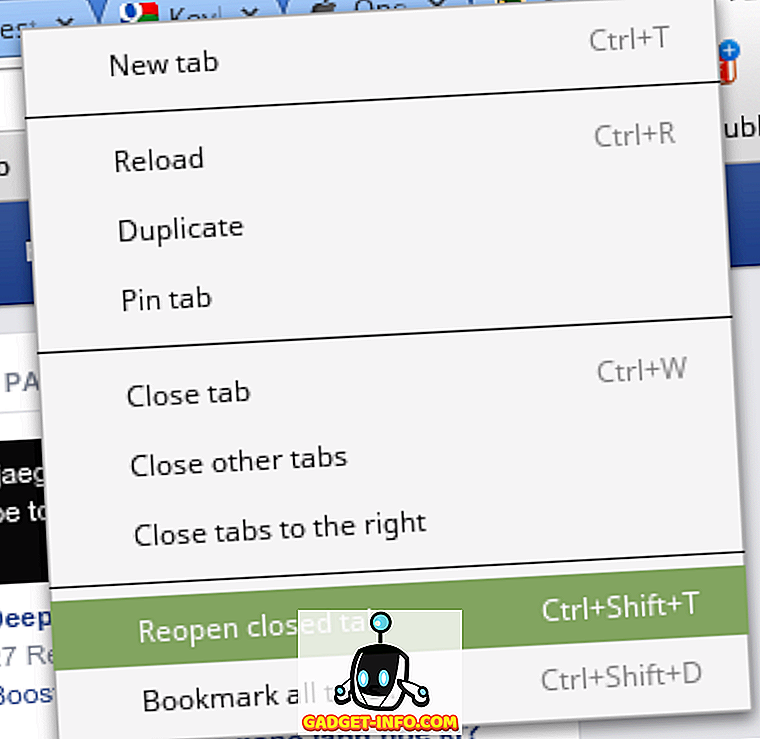
Un altro modo rapido per aprire l'ultima scheda sarà quello di andare alla cronologia (Ctrl + h) e fare clic sul titolo della pagina che hai appena chiuso.
Se chiudi accidentalmente la finestra del browser e vuoi ripristinarli, per fortuna c'è un modo. Google Chrome ricorda le ultime 10 schede che hai chiuso e puoi ottenerle tutte premendo Ctrl + Maiusc + T ripetutamente. Se, tuttavia, vuoi che questo sia un comportamento predefinito, puoi andare alle impostazioni di Google Chrome e scegliere di continuare da dove avevi interrotto all'avvio.
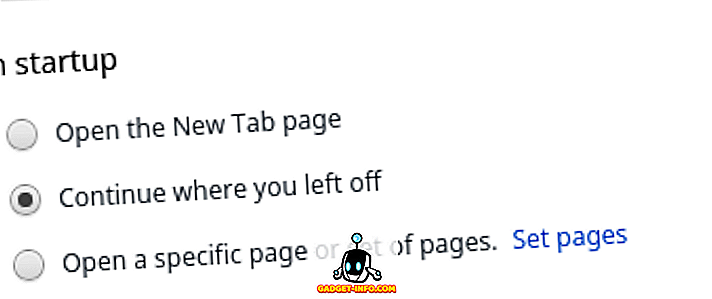
Come aprire una scheda chiusa in Mozilla Firefox
Firefox segue la stessa analogia di Chrome. Basta premere Ctrl + Shift + T per aprire immediatamente l'ultima scheda chiusa. Anche facendo clic con il pulsante destro sulla barra del titolo, tuttavia, qui l'opzione è "Annulla Chiudi scheda" anziché riaprire la scheda chiusa.
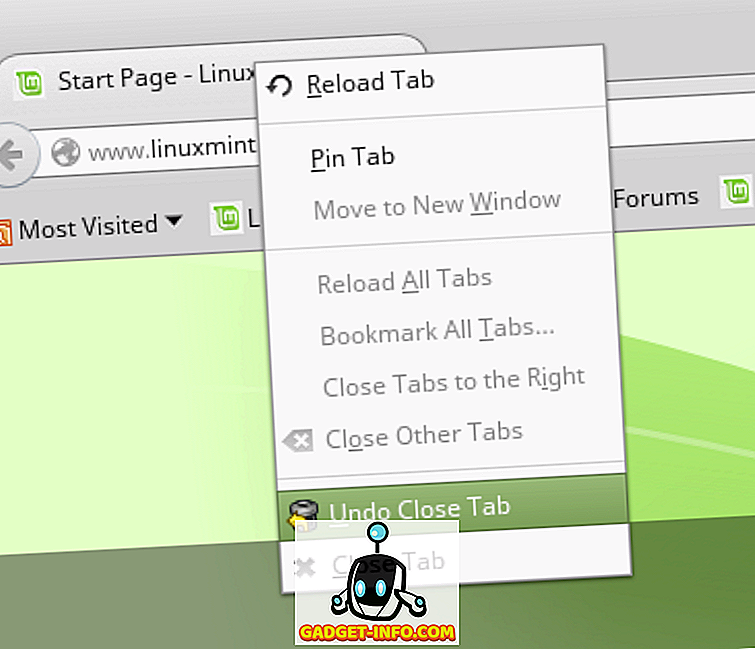
Se la pagina che stai cercando non è l'ultima pagina chiusa, puoi sempre andare alla visualizzazione Cronologia premendo Ctrl + H e cercare la pagina da lì.
Mozilla Firefox, tuttavia, non è intuitivo come Chrome. Ma se per qualche motivo si blocca, ti chiede sempre di ripristinare automaticamente l'ultima sessione. Inoltre, ti avvisa se tenti di chiudere più schede. Se non sei fortunato in entrambi i casi, puoi sempre andare alla pagina iniziale di Firefox e fare clic su Ripristina sessione precedente da lì.
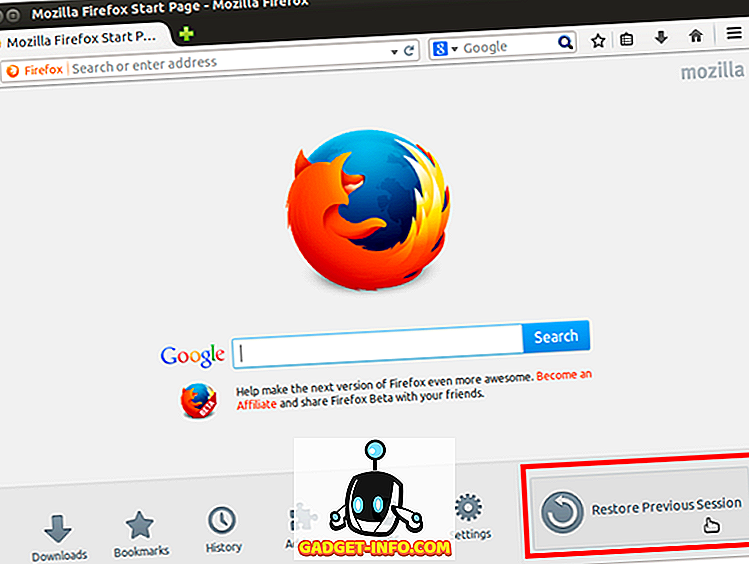
È inoltre possibile modificare le impostazioni di Firefox per continuare da dove si era interrotto all'avvio.
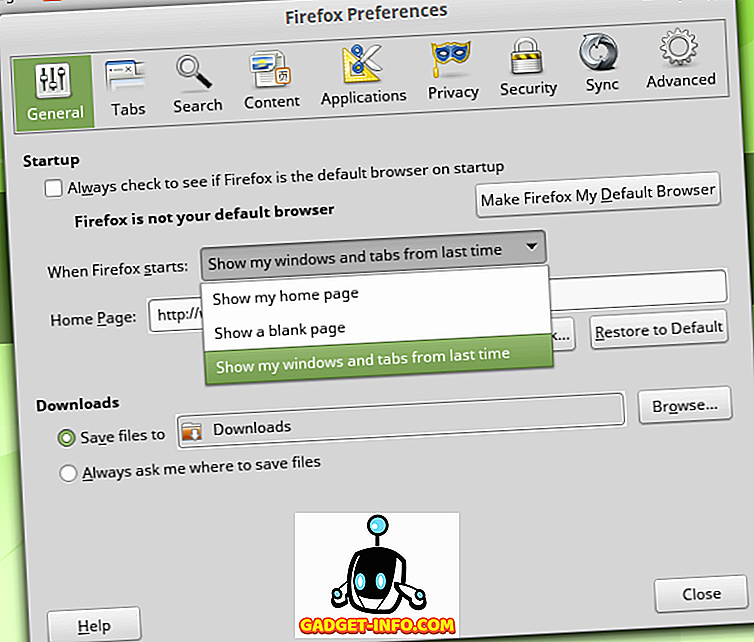
Come aprire una scheda chiusa in Safari
Safari di Apple ha una scorciatoia ancora più semplice se si chiude per errore una scheda e si desidera richiamarla di nuovo. Basta premere Cmd + Z. Questo aprirà la scheda più recente che hai chiuso.
Se hai chiuso più schede, potresti dover accedere alla cronologia utilizzando il menu o la scorciatoia da tastiera (Opzione + Cmd + 2) e fare clic sulle schede che desideri aprire.
Se accidentalmente hai chiuso la finestra del browser e vuoi ripristinarli, c'è un modo semplice in Safari. Tutto quello che devi fare è sfogliare la cronologia e fare clic su "Riapri tutti i Windows dall'ultima sessione".
Come aprire una scheda chiusa in Internet Explorer
Per l'ultima scheda chiusa, il collegamento è simile a Firefox e Chrome. Premendo Ctrl + Shift + T lo si aprirà. Puoi passare alla cronologia e iniziare a fare clic sulle schede che hai chiuso per riaprirle nel caso in cui sia necessario aprire più schede.
Internet Explorer è abbastanza intelligente, nel caso in cui tu abbia chiuso l'intera finestra del browser e desideri ripristinarli tutti. Tutto ciò che devi fare è aprire una nuova scheda e fare clic su Riapri l'ultima sessione di navigazione. È inoltre possibile trovare la stessa opzione nel menu degli strumenti per alcune versioni precedenti di IE.
Ci auguriamo che questo tutorial sull'apertura di una scheda accidentalmente chiusa in browser importanti non ti farà mai perdere pagine Web visitate e puoi aumentare significativamente la tua produttività.









